[Aktiv veiledning] Overfør bilder fra Android til iPhone
Har du noen gang lurt på hvordan du overfører bilder fra Android til iPhone XS/11/11 Pro? Vi vil! Vi vet, de fleste av dere vil si meldingsapper eller e-poster.
Men det er også andre applikasjoner som overfører bilder fra Android til iPhone XS/11/11 Pro. Noen av dem kan til og med beholde bildekvaliteten intakt, uten problemer, noe som ikke er sikret med de fleste meldingsapper som lar deg sende bilder på tvers av plattformer.
I denne artikkelen skal vi introdusere metoder for å flytte bilder fra Android-enheten din til iPhone XS/11/11 Pro. Følg med for å vite mer!
- Overfør bilder fra Android til iPhone XS/11/11 Pro ved hjelp av en USB-kabel (rask, ingen Wi-Fi nødvendig)
- Overfør bilder fra Android til iPhone XS/11/11 Pro ved hjelp av Google Photos (trenger Wi-Fi)
- Overfør bilder fra Android til iPhone XS/11/11 Pro med Flytt til iOS (sletter gamle data, trenger Wi-Fi)
- Overfør bilder fra Android til iPhone XS/11/11 Pro med ShareIt (trenger Wi-Fi)
Overfør bilder fra Android til iPhone XS/11/11 Pro ved hjelp av en USB-kabel
I tilfelle du ikke har noen anelse om hvordan du overfører bilder fra Android til iPhone XS/11/11 Pro via en USB-kabel.
DrFoneTool – Telefonoverføring virker et ideelt alternativ for det. Bortsett fra bilder, kan denne programvaren også hjelpe deg med å flytte musikk, kontakter, videoer, meldinger osv. fra Android-telefonen til en iPhone XS/11/11 Pro med bare ett klikk.
La oss gå gjennom de mest fremtredende punktene for å ta et notat.

DrFoneTool – Telefonoverføring
1 klikk for å overføre bilder fra Android til iPhone XS/11/11 Pro
- Rask, sikker og databeskyttende metode for fotooverføring
- Mister ingen data under overføring av bilder fra Android til iPhone XS/11/11 Pro
- Det være seg en WinPhone-, Android- eller iOS-enhet, med et enkelt klikk kan du overføre bilder og annen enhetsdata mellom dem.
- Den er kompatibel med de nyeste iOS- og Android-utgivelsene.
- Støtter 6000 mobilenhetsmodeller fra Apple, HTC, Sony, Samsung, Google etc.
Bli aldri redd for et spørsmål som ‘kan iPhone XS/11/11 Pro motta bilder fra Android?’ Hvorfor? Fordi her presenterer vi deg steg-for-steg-guiden for å sette deg gjennom –
Trinn 1: Få den nyeste versjonen av DrFoneTool – Telefonoverføring lastet ned på datamaskinen din. Sørg kun for å laste den ned fra deres offisielle nettside. Start programvaren og trykk på ‘Telefonoverføring’-fanen fra DrFoneTool-verktøysettet etterpå.

Trinn 2: Få en USB-kabel for å koble til Android-enheten din og lyskabelen for å koble iPhone XS/11/11 Pro til henholdsvis PC-en.
Trinn 3: DrFoneTool – Phone Transfer-programvaren vil oppdage begge enhetene dine. Sørg for å spesifisere Android som kildeenhet og iPhone XS/11/11 Pro som målenhet.
OBS: Du kan endre rekkefølgen avhengig av dine behov, ved å trykke på ‘Vend’-knappen.

Trinn 4: Nå vil de eksisterende datatypene på Android-enheten din vises på skjermen. Velg alternativet ‘Bilder’ ved å merke av i boksen og klikk på ‘Start overføring’.
OBS: For en brukt iPhone XS/11/11 Pro må du merke av for ‘Slett data før kopiering’. Det vil slette alle eksisterende data før dataoverføring.

Trinn 5: La iPhone XS/11/11 Pro motta bildene nå. Når overføringen av bilder fra Android til iPhone XS/11/11 Pro er fullført, trykker du på ‘OK’-knappen.
Overfør bilder fra Android til iPhone XS/11/11 Pro ved hjelp av Google Foto
Google Photos er en annen måte å overføre bilder fra Android-enheten din til hvilken som helst iPhone. Men du må ha en stabil Wi-Fi-tilkobling på både enheten din (Android og iPhone XS/11/11 Pro). En svak internettforbindelse ville ikke oppnå prosessen.
Her er trinn-for-trinn-guiden for å overføre bilder fra Google Photos til iPhone XS/11/11 Pro –
- Start ‘Google Photos’-appen på Android-telefonen din og logg på med Google-kontoen din.
- Klikk på ‘Meny’-ikonet (3 horisontale streker), gå deretter inn i ‘Innstillinger’, trykk på ‘Sikkerhetskopiering og synkronisering’ og slå på ‘Sikkerhetskopiering’-funksjonen. Enhetsbildene dine blir sikkerhetskopiert til Google-kontoen din nå.
- Installer og start Google Foto-appen på iPhone XS/11/11 Pro. Logg på med samme Google-konto.
- Velg de ønskede bildene og klikk deretter på deleikonet. Klikk deretter på ‘Lagre [nummer] bilder’-knappen. Alle de valgte bildene vil bli lastet ned til din iPhone XS/11/11 Pro.
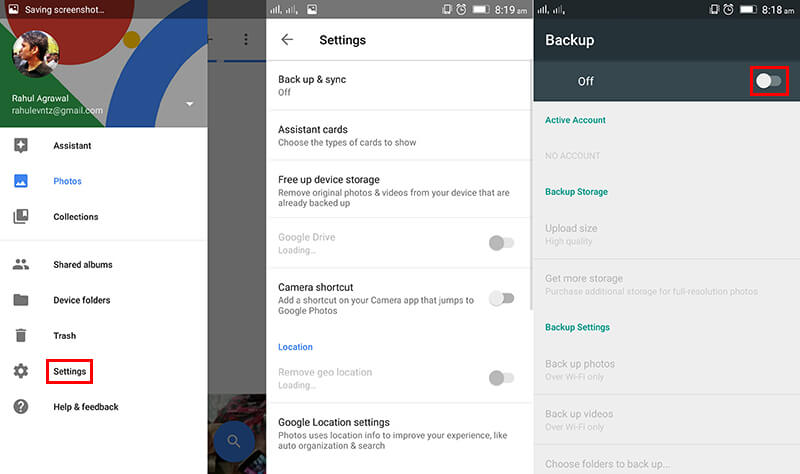
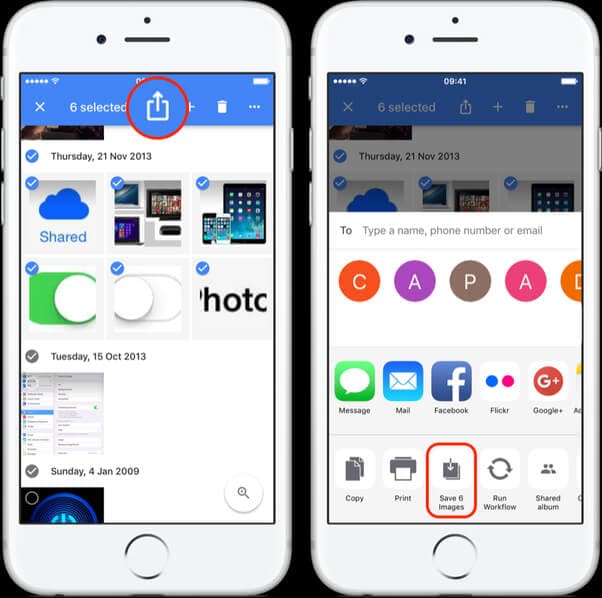
Overfør bilder fra Android til iPhone XS/11/11 Pro med Flytt til iOS
En annen måte å flytte Android-bilder til iPhone XS/11/11 Pro på er Move to iOS-appen fra Apple. Det hjelper deg med å overføre bilder, kontakter, videoer, meldingshistorikk, nettbokmerker, gratisapper osv. til din iPhone XS/11/11 Pro.
Skjønt, effektivt. Denne appen overfører kun data til en helt ny eller tilbakestilt iPhone XS/11/11 Pro. Noen ganger fungerer appen rart mens den overfører data. Det er avhengig av Wi-Fi-tilkobling for øvrig.
Her kommer den detaljerte veiledningen for Flytt til iOS-appen for å overføre bilder til iPhone XS/11/11 Pro fra en Android-enhet –
- Start appen på Android-telefonen din etter installasjon fra Google Play Store.
- Sett opp iPhone XS/11/11 Pro på nytt med språk, berørings-ID og språk. Koble til et stabilt Wi-Fi-nettverk med en gang. Gå nå til ‘Apper og data’ og trykk deretter på ‘Flytt data fra Android’.
- Trykk på ‘Fortsett’-knappen på Android-telefonen din i Flytt til iOS-appen. Klikk på ‘Agree’-knappen etter det. Du kan se en melding som trenger en kode på mobilskjermen.
- På din iPhone XS/11/11 Pro, trykk også på ‘Fortsett’ og ta koden som vises der. Tast inn passordet på Android-mobilen din.
- Ettersom begge enhetene er koblet til, vil du kunne fullføre overføringsprosessen. Velg ‘Kamerarull’ under ‘Dataoverføring’ og trykk på ‘Neste’-knappen.
- Når bildeoverføringen er over, trykker du på ‘Ferdig’ på Android-telefonen din. La din iPhone XS/11/11 Pro synkronisere bildene. Sett opp iCloud-kontoen din og se deretter bildene du nettopp har overført.



Overfør bilder fra Android til iPhone XS/11/11 Pro med ShareIt
En annen måte er trådløs overføring av bilder fra Android til iPhone XS/11/11 Pro er SHAREit. Den er tilgjengelig for stasjonære datamaskiner, iOS og Android-enheter. Appen kommer med irriterende annonser, feil og kan henge enheten mens du jobber. Du ble forvirret angående Wi-Fi-tilkoblingen under dataoverføring, og kan ved et uhell avslutte overføringen.
Her er guiden for å hjelpe deg med å overføre bilder fra Android til iPhone XS/11/11 Pro:
- Få SHAREit installert og lansert på din iPhone XS/11/11 Pro og Android-telefon.
- Trykk på ‘Send’-knappen på Android-telefonen din og trykk på ‘Bilder’-fanen. Velg de ønskede bildene og trykk ‘Send’ igjen. Klikk på ‘Koble til iOS/WP’-knappen.
- Nå, på iPhone XS/11/11 Pro, trykk på ‘Motta’-knappen. Enhetene kobles til trådløst og bildene vil bli overført.
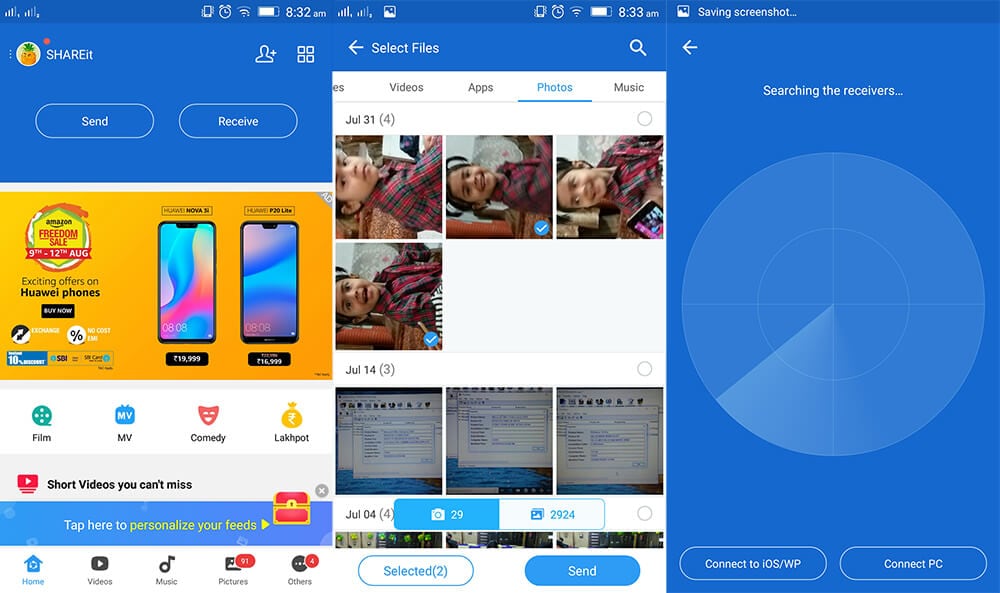
konklusjonen
Fra artikkelen ovenfor fant vi det DrFoneTool – Telefonoverføring er et fantastisk verktøy som sikrer datasikkerhet og sikkerhet.
Mens andre enheter trenger Wi-Fi eller internett-tilkobling for å overføre bilder fra Android til iPhone XS/11/11 Pro. Denne stasjonære programvaren kan feilfritt gjøre unna internett og overføre til ny iPhone uten at det går på bekostning av kvaliteten.
Siste artikler